Spørsmål
Problem: Hvordan fikser jeg Windows Update-feilkode 0xC1900101 – 0x4001E?
Jeg har prøvd å oppdatere Windows siden dagen da Windows 10 Anniversary Update kom ut, men oppdateringen fungerer ikke for meg. Jeg har prøvd å bruke Windows-oppdateringsverktøyet, men fikk en feilkode 0xC1900101 – 0x4001E, og systemet har blitt tilbakestilt til tilstanden før oppdateringen ble kjørt. Noen ideer om hva jeg skal gjøre videre?
Løst svar
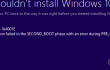
Ulike spørsmål knyttet til 0xC1900101-feilen sirkulerer på Microsoft- og Windows 10-foraene. Denne feilen har en rekke varianter, inkludert 0xC1900101 – 0x4000D
, 0xC1900101 – 0x30018, og noen andre som vi skal diskutere i nær fremtid. Denne gangen har vi lagt merke til at ganske mange mennesker lager oppstyr om en feilkode 0xC1900101 – 0x4001E. Akkurat som variantene nevnt ovenfor, er denne feilen enda en Windows 10-oppdateringsfeil, som oppstår når datamaskinen prøver å oppgradere tidligere Windows-versjoner til Windows 10. Dette kan skje både ved å bruke en ISO-fil for oppgraderingen, ved å bruke en USB-stasjon eller kjøre en automatisk Windows Update-funksjon. Vanligvis startes installasjonsprosessen vellykket og kjøres opp til 90 % og mer, men fryser deretter og viser en BSOD som sier:0xC1900101 – 0x4001E
Installasjonen mislyktes i SECOND_BOOT-fasen med en feil under PRE_OOBE-operasjonen
Siden Microsoft ennå ikke har erkjent dette problemet, er koden ikke avklart. Det kan vi bare spekulere i 0xC1900101 – 0x4001E feil kan utløses av korrupte oppdaterte filer, noen inkonsekvenser på den gjeldende Windows 10-versjonen, konflikter mellom operativsystemet og antiviruset, manglende oppdateringer og lignende problemer. Likevel har vi samlet en liste over rettelser som folk som har støtt på 0xC1900101 – 0x4001E feil har prøvd og godkjent. Derfor bør du prøve følgende rettelser:
Hvordan fikser jeg Windows Update-feilkode 0xC1900101 – 0x4001E?
For å reparere skadet system, må du kjøpe den lisensierte versjonen av Reimage Reimage.
Hvis du har prøvd å oppgradere Windows 10, men prosessen mislyktes på grunn av 0xC1900101 – 0x4001E feil, vår anbefaling vil være å sjekke hva slags problemer som lurer på den gjeldende Windows-versjonen. For dette formålet kan du prøve å kjøre en skanning med ReimageMac vaskemaskin X9. Det er et PC-optimaliseringsverktøy, som er i stand til å sjekke systemet grundig og oppdage registerproblemer, ødelagte systemfiler og lignende. Hvis skanningen ikke hjalp, prøv å deaktivere antivirusprogrammet. Dette kan gjøres ved å høyreklikke på ikonet for antivirusprogrammet på oppgavelinjen og velge Avslutt/Avslutt.
Hvis du har prøvd å kjøre oppdateringen ved hjelp av Windows Updates, men det ikke hjalp, anbefales det på det sterkeste å lage en Medieopprettingsverktøy og installer oppdateringen manuelt. For dette formålet må du:
- Last ned en Media Creation Tool fra det offisielle Microsofts nettsted.
- Klikk på .exe fil og klikk Godta T&C.
- Velg på neste skjerm Lag installasjonsmedier for en annen PC.
- Velg språk, arkitektur og utgave.
- Velg nå USB Flash Drive og ISO-fil for å opprette. Plukke ut Minnepenn og koble til en USB som har minst 8 GB ledig plass.
- Etter det, åpne USB-stasjonen og trykk Neste. Media Creation-verktøyet vil nå laste ned oppdateringen.
- Når nedlastingen er fullført, vil du bli bedt om å angi en produktnøkkel, som er unødvendig hvis du oppgraderer/installerer OS på nytt.
- Når Windows 10-oppgraderingen er klar til å installere, velger du Endring for å angi enten Behold personlige filer eller apper, Behold kun personlige filer eller Ingenting.
- Til slutt velger du Installere. Når du er ferdig, vil systemet starte på nytt.
Hvis dette ikke hjalp hvis du har prøvd å bruke Media Creation Tool, kan den skyldige være systemrelaterte problemer.
Valg 1. Installer systemoppdateringer
- Åpen Innstillinger og velg System og sikkerhet.
- Finne Windows-oppdateringer og klikk Se etter oppdateringer.
- Velg alle elementene fra søkeresultatene og klikk Installer oppdateringer.
- Start PC-en på nytt
Alternativ 2. Kjør sfc/scannow
- Klikk Win-tast + S, type cmd i søkefeltet, og trykk Tast inn.
- Høyreklikk på ledeteksten og velg Kjør som administrator.
- Type sfc /scannow og trykk Tast inn.
- La systemet utføre reparasjonen automatisk.
- Etter det starter du systemet på nytt.
Alternativ 3. Bruk et systemgjenopprettingspunkt
- Type Opprett en gjenoppretting pek i søkefeltet og klikk på søkeresultatene.
- Plukke ut Systembeskyttelse, klikk Systemgjenoppretting, og trykk Neste.
- Velg den siste Gjenopprettingspunkt som du har opprettet og klikk deretter Neste.
- Klikk Bli ferdig og vent til systemet gjenopprettes. Etter det starter du systemet på nytt.
MERK: den siste metoden fungerer bare hvis du har opprettet et systemgjenopprettingspunkt før. Hvis du ikke gjorde det, er det naturlig at systemet ikke kan gjenopprette noen innstillinger.
Reparer feilene dine automatisk
ugetfix.com-teamet prøver å gjøre sitt beste for å hjelpe brukere med å finne de beste løsningene for å eliminere feilene deres. Hvis du ikke ønsker å slite med manuelle reparasjonsteknikker, vennligst bruk den automatiske programvaren. Alle anbefalte produkter er testet og godkjent av våre fagfolk. Verktøy som du kan bruke for å fikse feilen, er oppført nedenfor:
By på
gjør det nå!
Last ned FixLykke
Garanti
gjør det nå!
Last ned FixLykke
Garanti
Hvis du ikke klarte å fikse feilen ved å bruke Reimage, kontakt supportteamet vårt for å få hjelp. Vennligst gi oss beskjed om alle detaljer du mener vi bør vite om problemet ditt.
Denne patenterte reparasjonsprosessen bruker en database med 25 millioner komponenter som kan erstatte enhver skadet eller manglende fil på brukerens datamaskin.
For å reparere skadet system, må du kjøpe den lisensierte versjonen av Reimage verktøy for fjerning av skadelig programvare.

For å være helt anonym og forhindre at ISP og regjeringen fra å spionere på deg, bør du ansette Privat internettilgang VPN. Det vil tillate deg å koble til internett mens du er helt anonym ved å kryptere all informasjon, forhindre sporere, annonser, samt skadelig innhold. Det viktigste er at du stopper de ulovlige overvåkingsaktivitetene som NSA og andre statlige institusjoner utfører bak ryggen din.
Uforutsette omstendigheter kan oppstå når som helst mens du bruker datamaskinen: den kan slå seg av på grunn av strømbrudd, a Blue Screen of Death (BSoD) kan forekomme, eller tilfeldige Windows-oppdateringer kan maskinen når du var borte for et par minutter. Som et resultat kan skolearbeid, viktige dokumenter og andre data gå tapt. Til gjenopprette tapte filer, kan du bruke Data Recovery Pro – den søker gjennom kopier av filer som fortsatt er tilgjengelige på harddisken og henter dem raskt.